Quer saber como eliminar aquelas manchinhas indesejadas das suas fotos para que elas realmente se sobressaiam? Mesmo com imagens de boa qualidade, elementos como espinhas, imperfeições e outras pequenas marcas podem ser bastante visíveis e desviar a atenção, principalmente quando o objetivo é obter um resultado mais profissional.
A boa notícia é que existem diversas formas simples de remover essas imperfeições das suas imagens, seja por meio de máscaras, recortes ou com um removedor automático de manchas. Ao longo deste guia, você vai descobrir como eliminar manchas de fotos usando 4 métodos distintos. Vamos começar!

Neste artigo
Parte 1: Diferentes métodos para remover manchas de fotos
Quando se trata de remover manchas de fotos, uma das formas mais rápidas e eficazes de obter um resultado impecável é usar uma ferramenta especializada. O Wondershare Filmora, por exemplo, é uma ótima opção, oferecendo recursos impulsionados por inteligência artificial (IA) que auxiliam na rápida eliminação de imperfeições das suas imagens.
A seguir, apresentamos quatro maneiras distintas de remover manchas das suas fotos utilizando o Filmora:
- Usando uma ferramenta automática: O Removedor de objetos com IA do Filmora consegue identificar e eliminar as manchas presentes em suas fotos. Esta funcionalidade é ideal para diversos tipos de imperfeições, como espinhas, manchas ou outras marcas indesejadas.
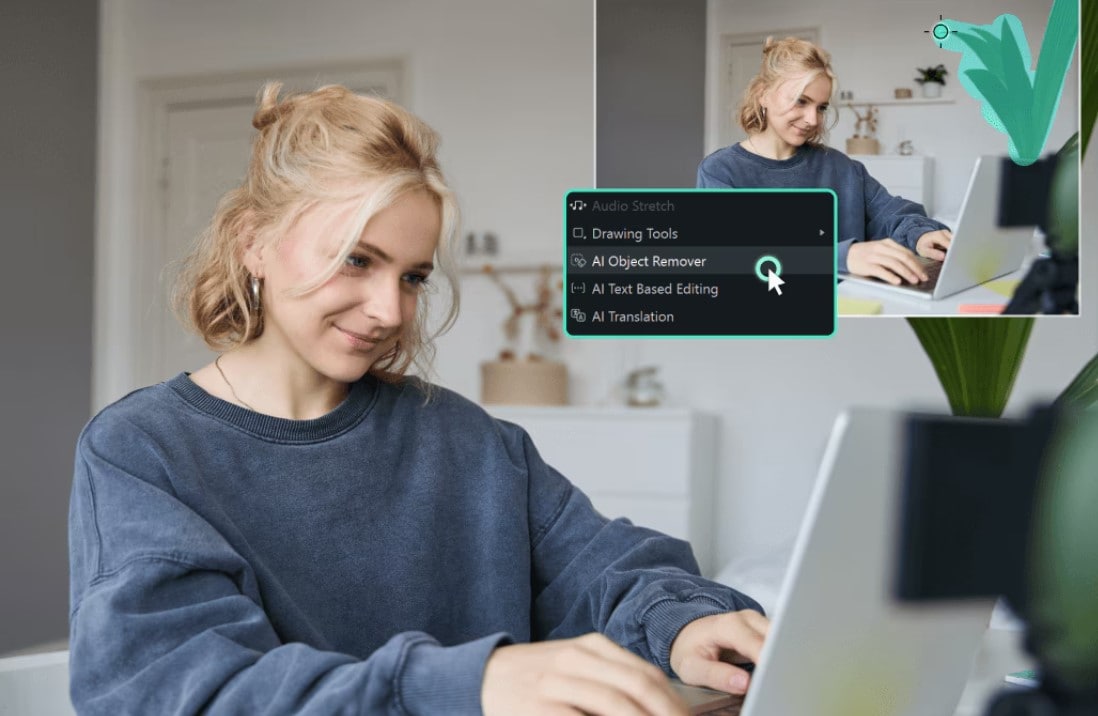
- Com máscaras: Esta versátil ferramenta também dispõe de um recurso de mascaramento que permite cobrir mancha em suas fotos. Basta aplicar uma máscara sobre a área desejada.
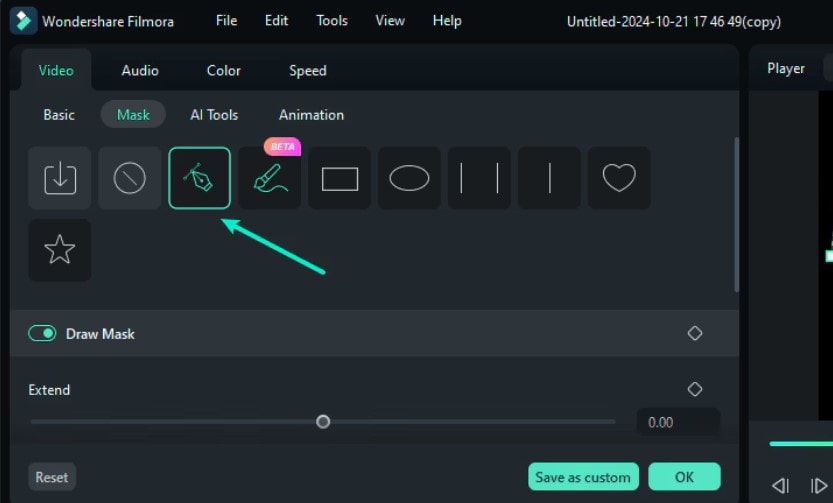
- Com o recurso de desfoque: Uma forma eficaz de eliminar manchas das fotos é aplicando um desfoque seletivo sobre elas. Esta alternativa é excelente para camuflar pequenas manchas e espinhas. No entanto, pode não ser a melhor solução para imperfeições de maior dimensão.
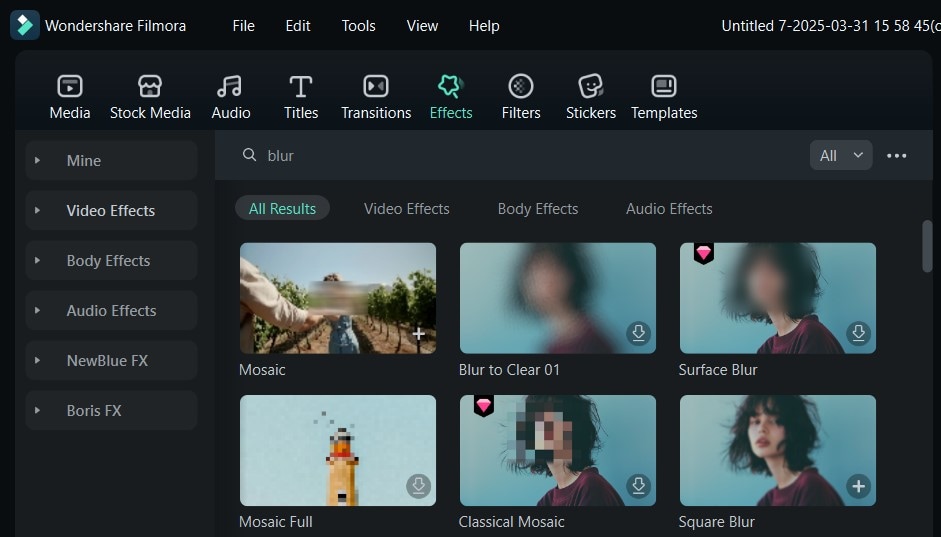
- Com recortes: O Filmora oferece a possibilidade de recortar uma porção de pele de uma área da foto e utilizá-la para cobrir a mancha ou imperfeição. Esse método proporciona um acabamento natural e praticamente indetectável, adaptando-se a diferentes tipos de marcas.
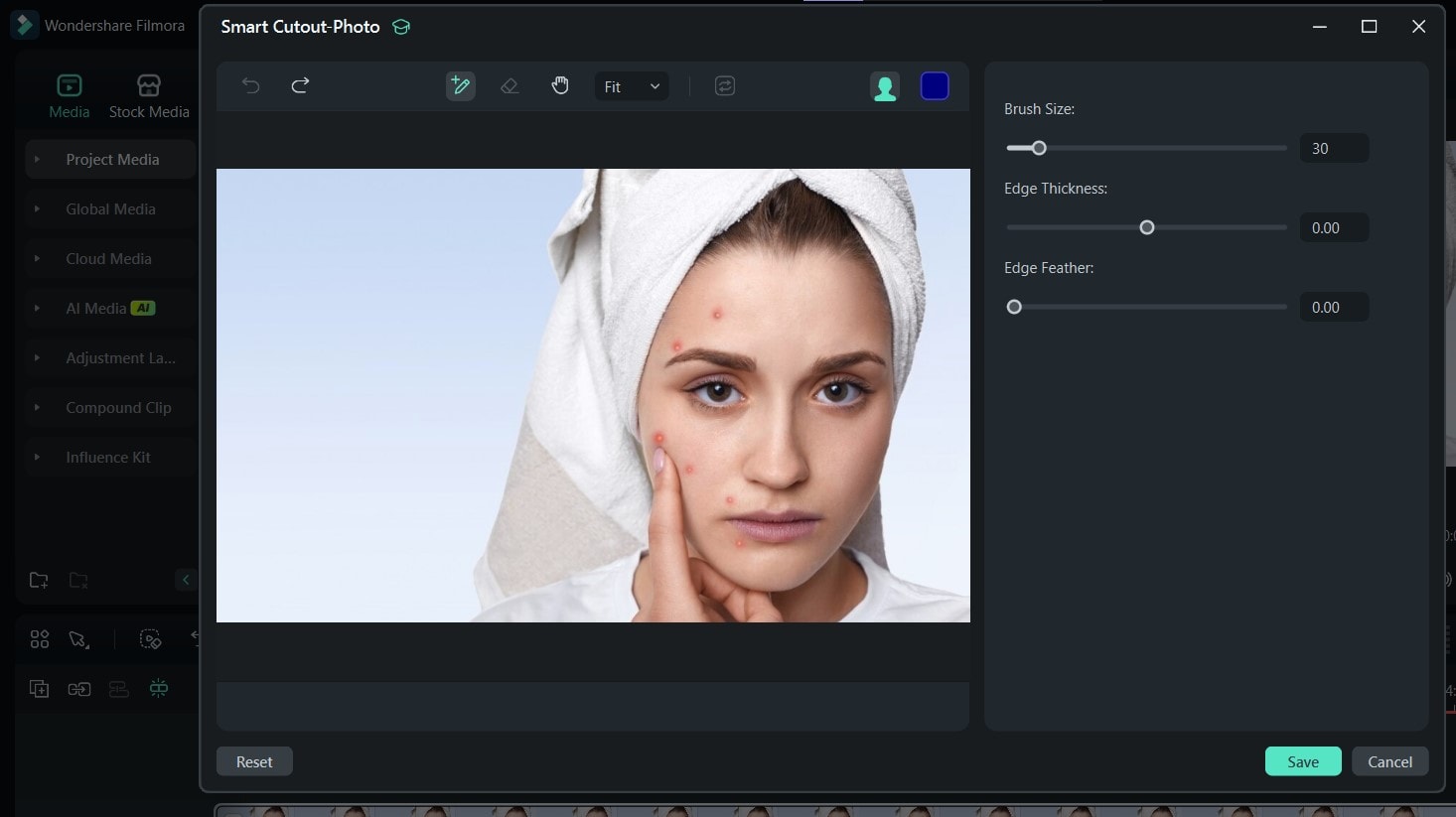
Parte 2: Remover manchas de fotos com uma ferramenta automática
O Removedor de objetos com IA, uma ferramenta automática do Filmora, é o método mais eficiente para obter imagens impecáveis. Embora seja otimizado para vídeos, esse recurso pode ser empregado para eliminar praticamente qualquer elemento das suas fotos, em especial as manchas. Para começar, faça o download da versão mais recente do Filmora no site oficial e siga as instruções:
- Passo 1: Na página inicial, clique em Novo Projeto para acessar a interface de edição.
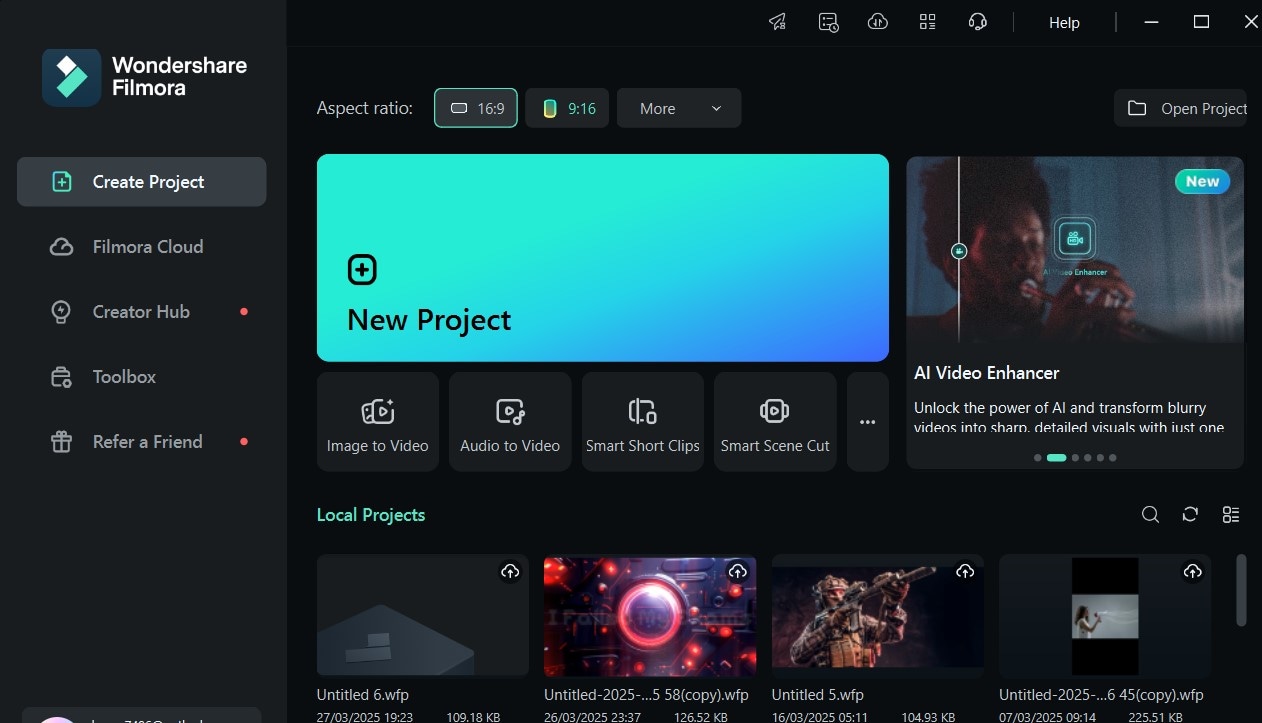
- Passo 2: Clique em Importar ou no ícone + para adicionar a foto à área de trabalho. Em seguida, arraste-a para a linha do tempo para iniciar a edição.
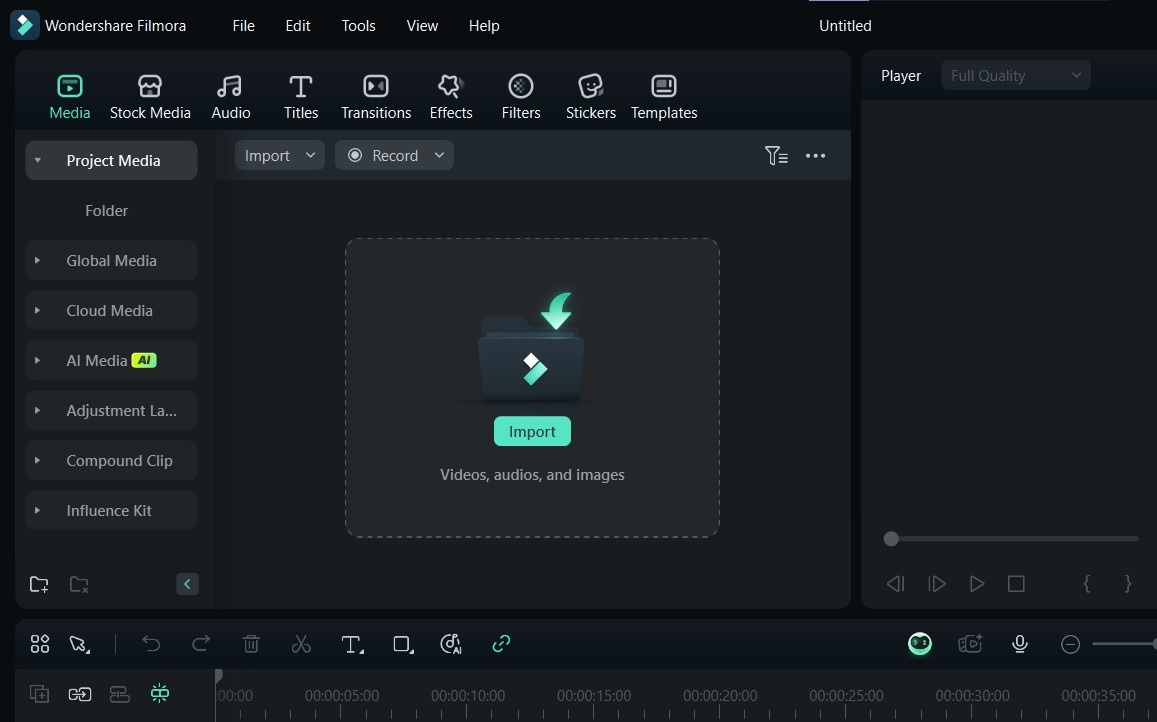
- Passo 3: Com a imagem selecionada na linha do tempo, clique no botão Personalizar, na parte superior, e navegue até a ferramenta Removedor de objetos com IA. Arraste-a para a barra de ferramentas de acesso rápido e clique em Salvar.
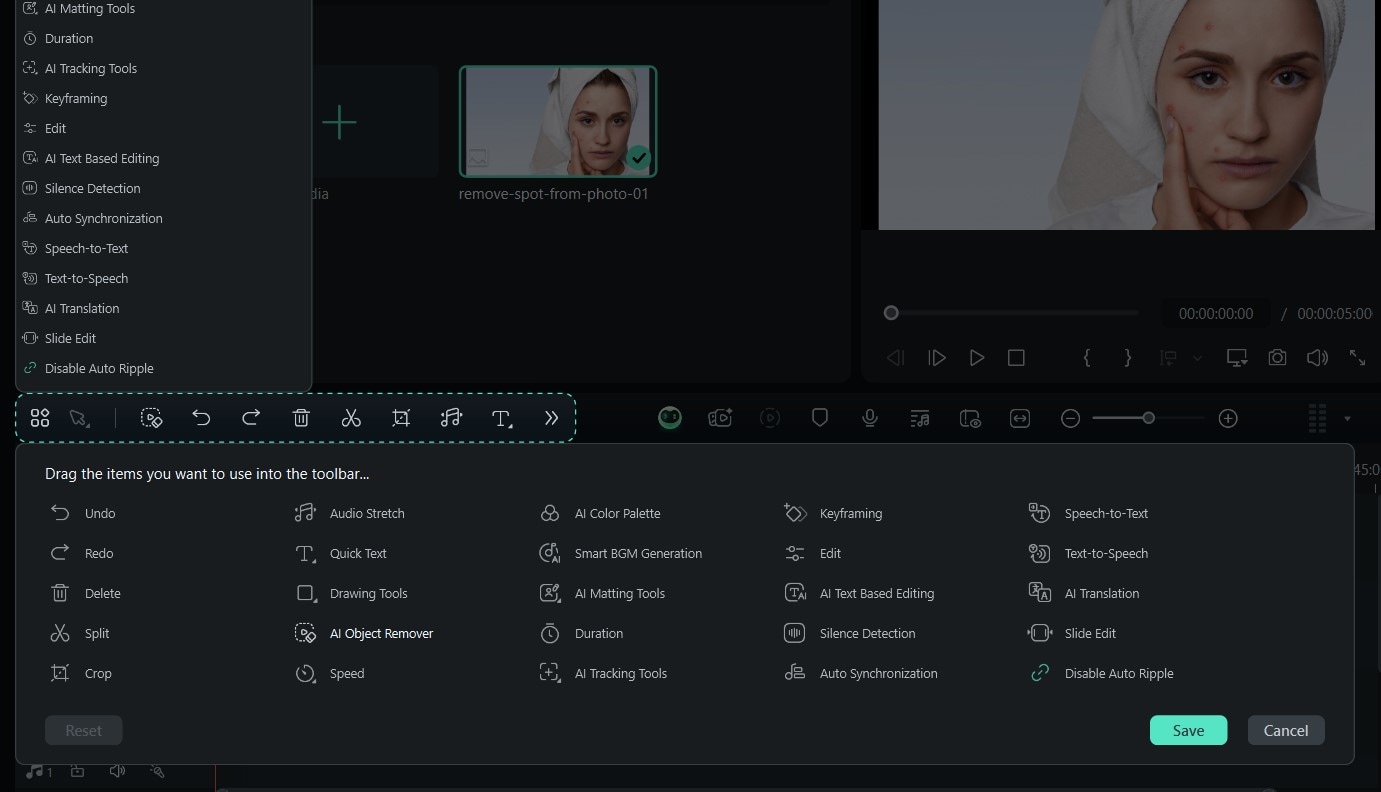
- Passo 4: Clique no Removedor de objetos com IA na barra de ferramentas. Em seguida, usando o pincel inteligente na parte superior da janela e contorne as áreas da imagem que deseja remover (ou seja, as manchas da foto).
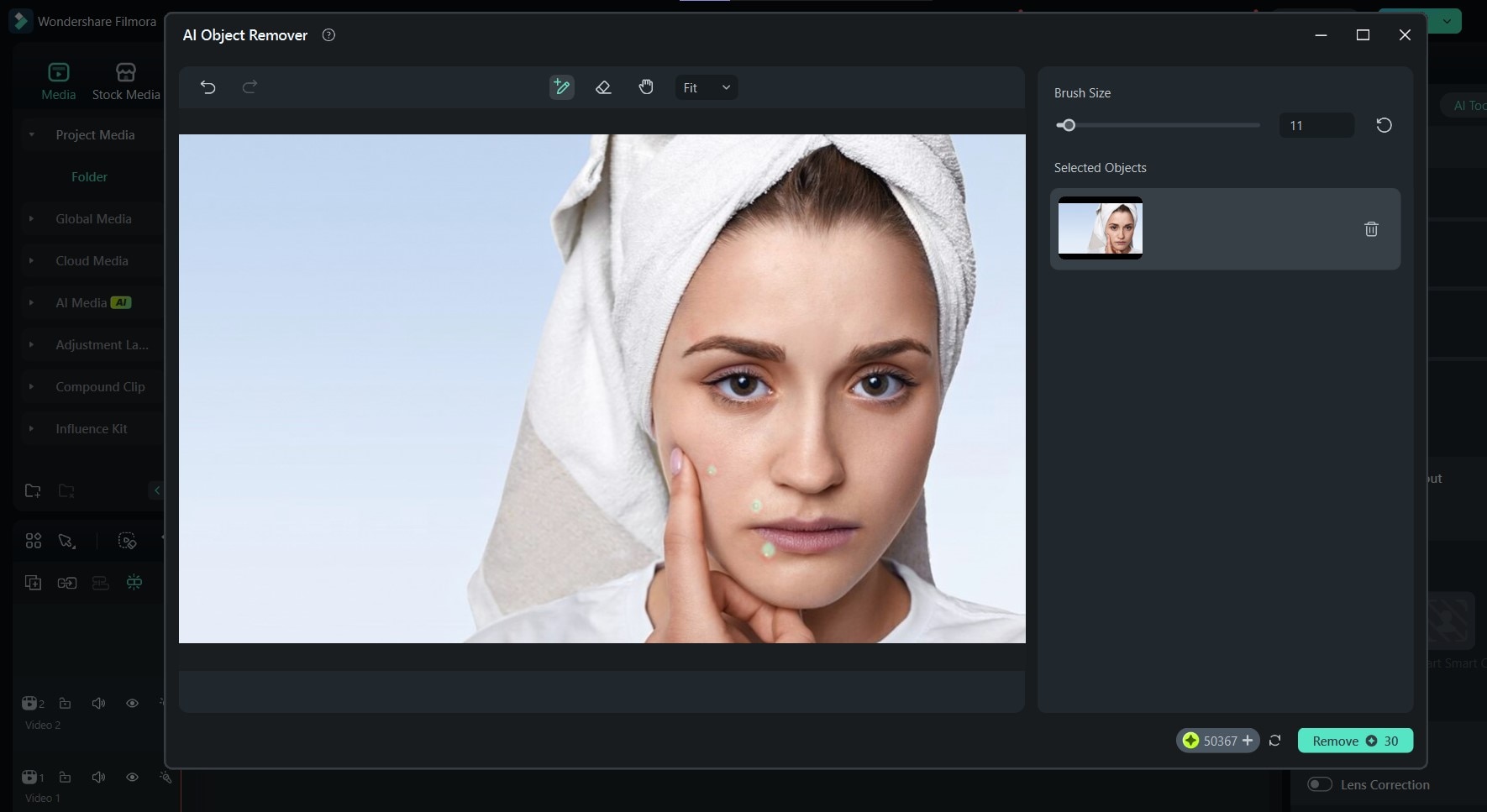
- Passo 5: Posteriormente, você pode usar a ferramenta Borracha para refinar quaisquer áreas extras que não queira remover, garantindo maior precisão.
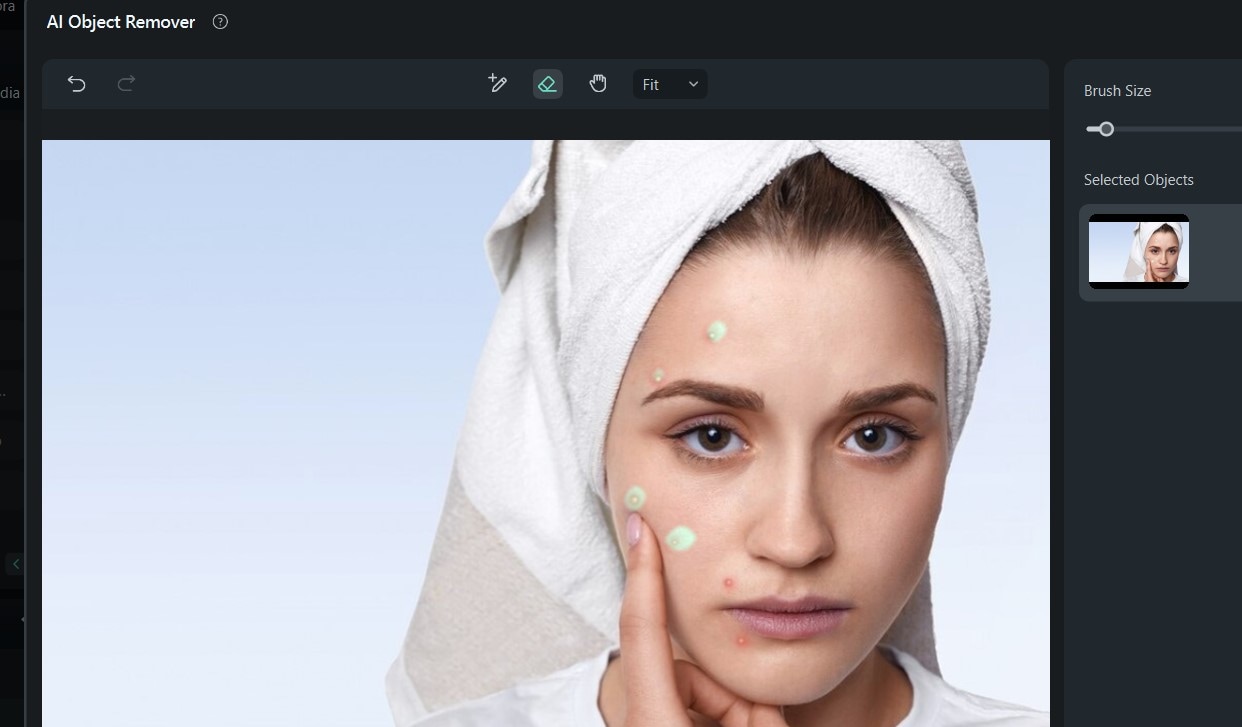
- Passo 6: Visualize o resultado e clique em Remover para aplicar a alteração e finalizar a foto. Aguarde o sistema concluir a remoção das manchas e, em seguida, clique em Exportar para salvar a imagem.
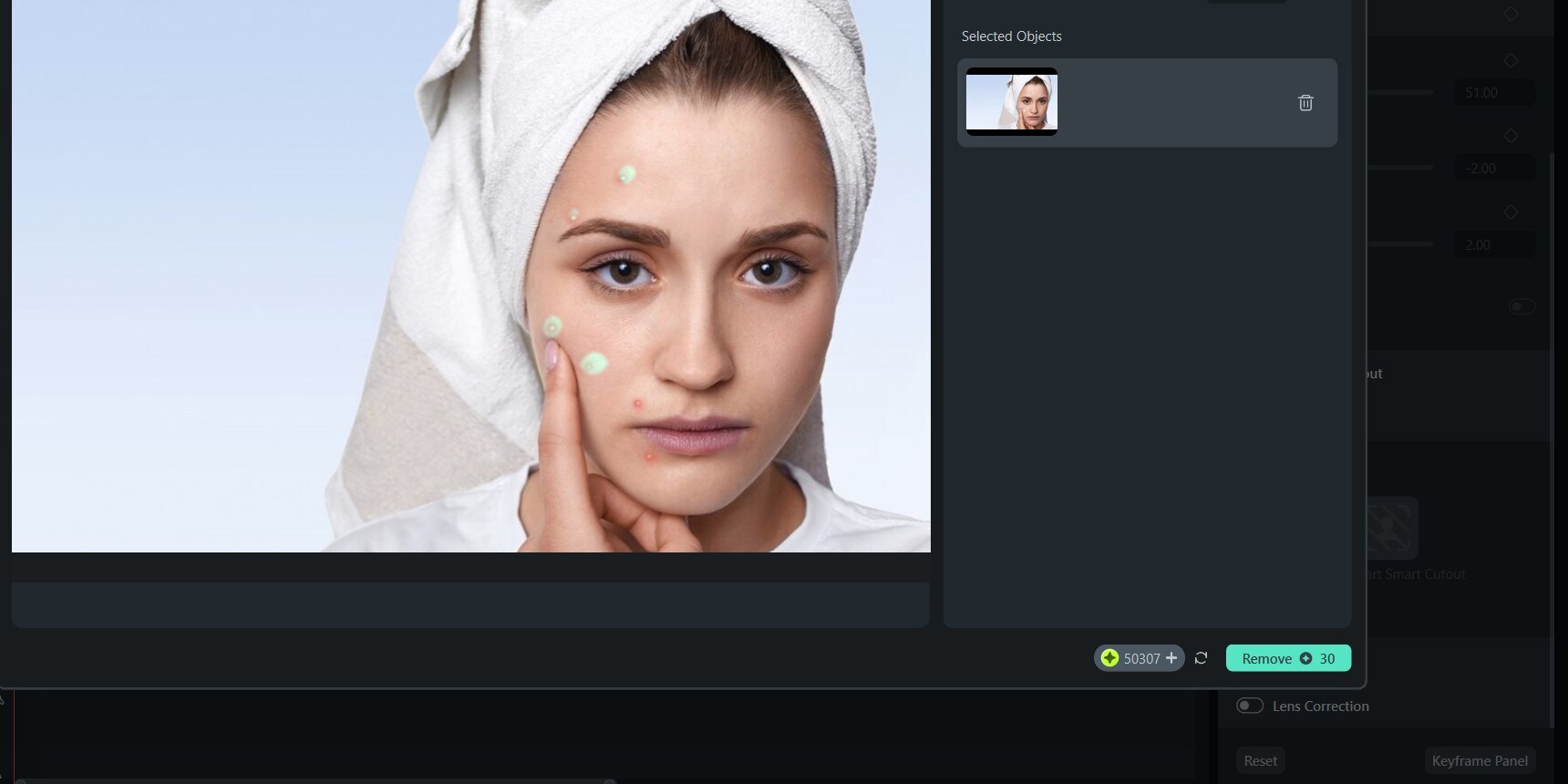
No final do processo, este é o resultado que a foto deve apresentar:

Dica profissional: O Removedor de objetos com IA também pode ser utilizado para eliminar elementos como pessoas desconhecidas, objetos ou animais do fundo de suas fotos ou vídeos.
Parte 3: Remover manchas de fotos com máscaras
A ferramenta de mascaramento também oferece a possibilidade de remover elementos indesejados das suas fotos, como manchas. Embora não seja tão automático quanto o Removedor de objetos com IA, ainda é uma excelente alternativa para se obter bons resultados. Veja como eliminar imperfeições das fotos utilizando o recurso de mascaramento do Filmora:
- Passo 1: Com a foto selecionada na linha do tempo, copie e cole-a como um novo clipe. Posicione o segundo clipe logo abaixo do primeiro na linha do tempo.
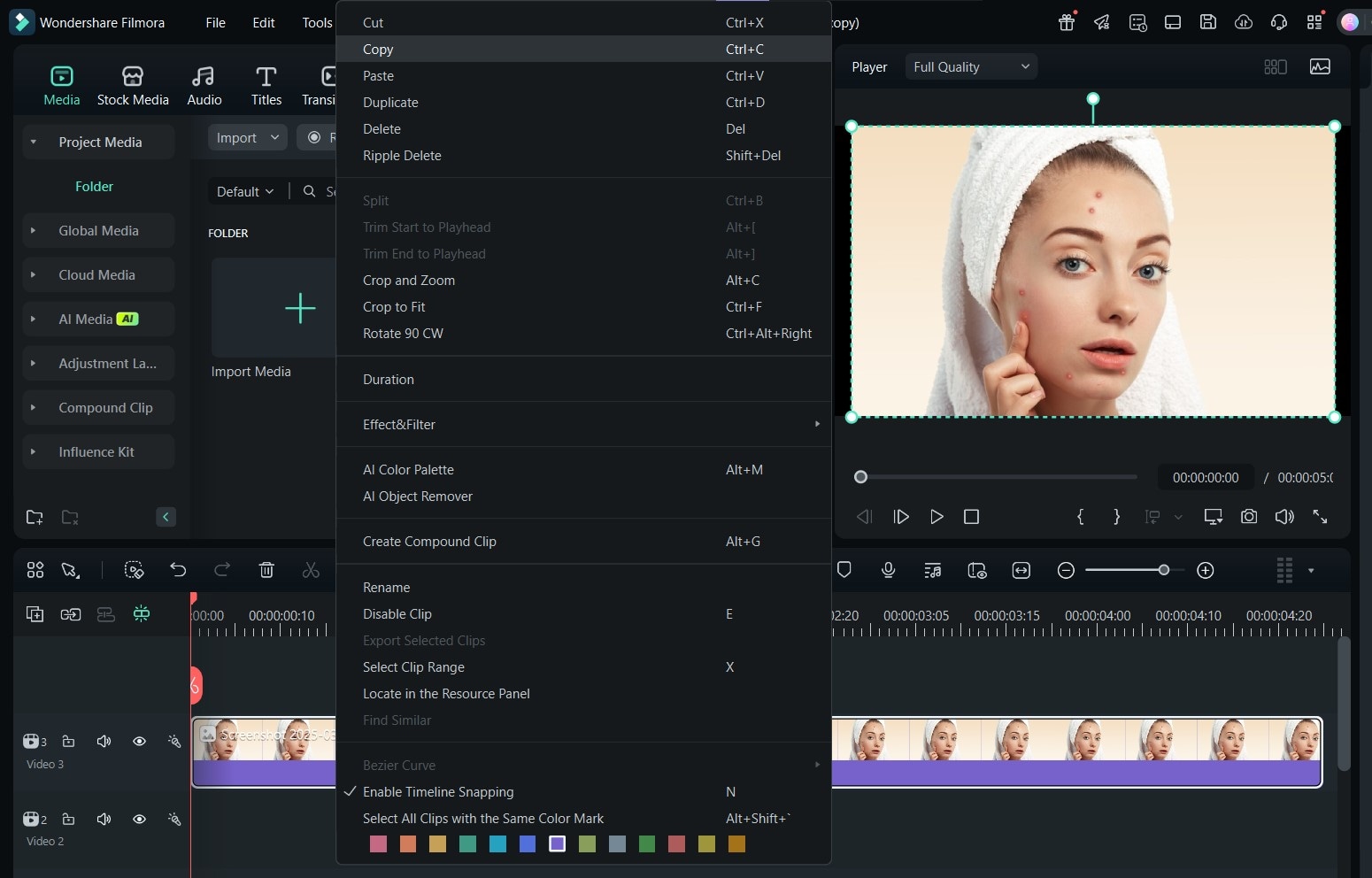
- Passo 2: Selecione o clipe superior e navegue até a opção Máscara, no painel à direita. Em seguida, escolha a forma desejada e posicione a máscara sobre uma área da pele sem imperfeições.
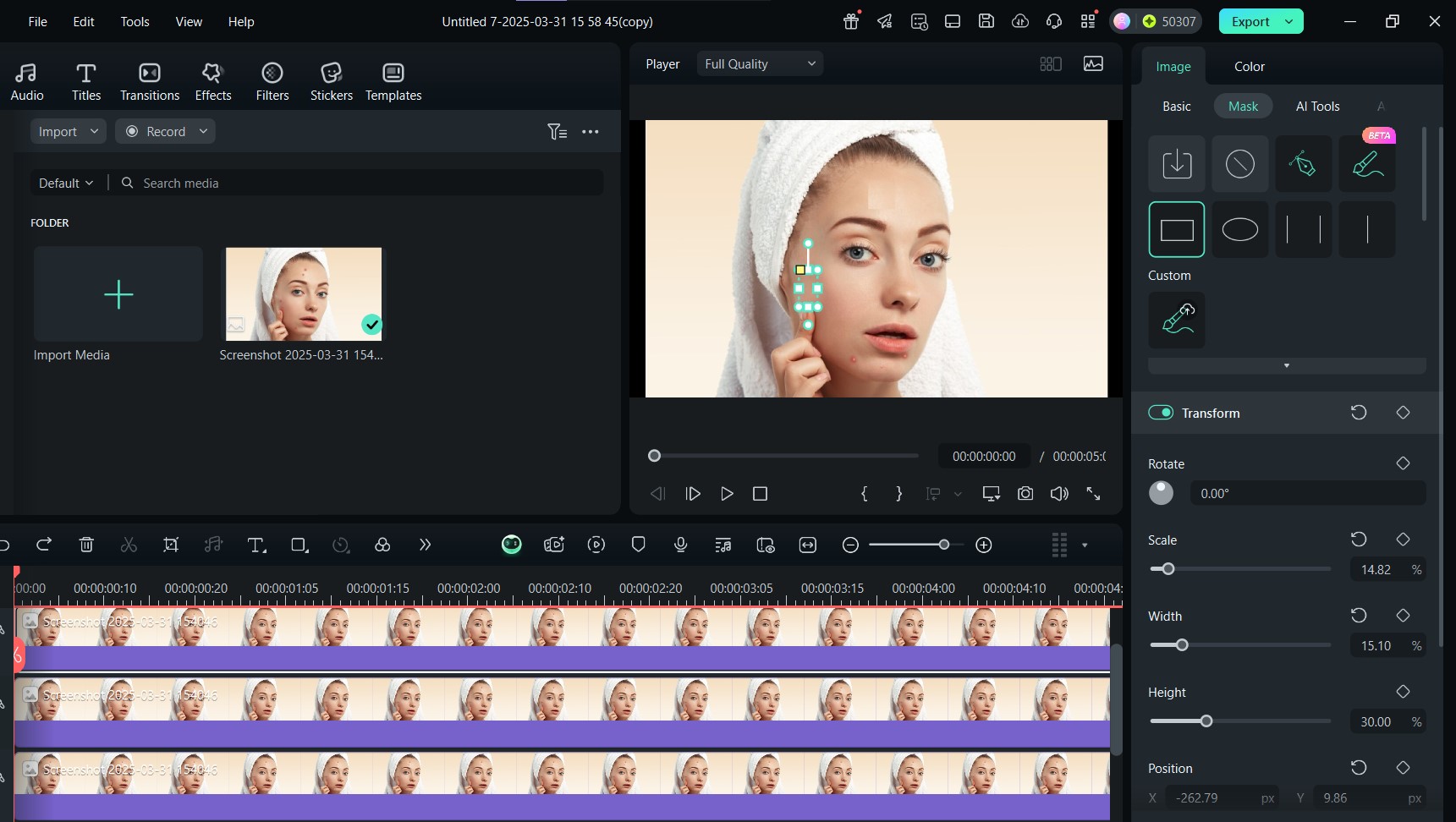
- Passo 3: Ajuste a forma e o tamanho da máscara para cobrir a mancha na foto. Em seguida, aumente ligeiramente a Intensidade do desfoque para conferir um acabamento natural. Para cobrir múltiplas manchas, basta duplicar o clipe original e repetir os passos para cada uma.
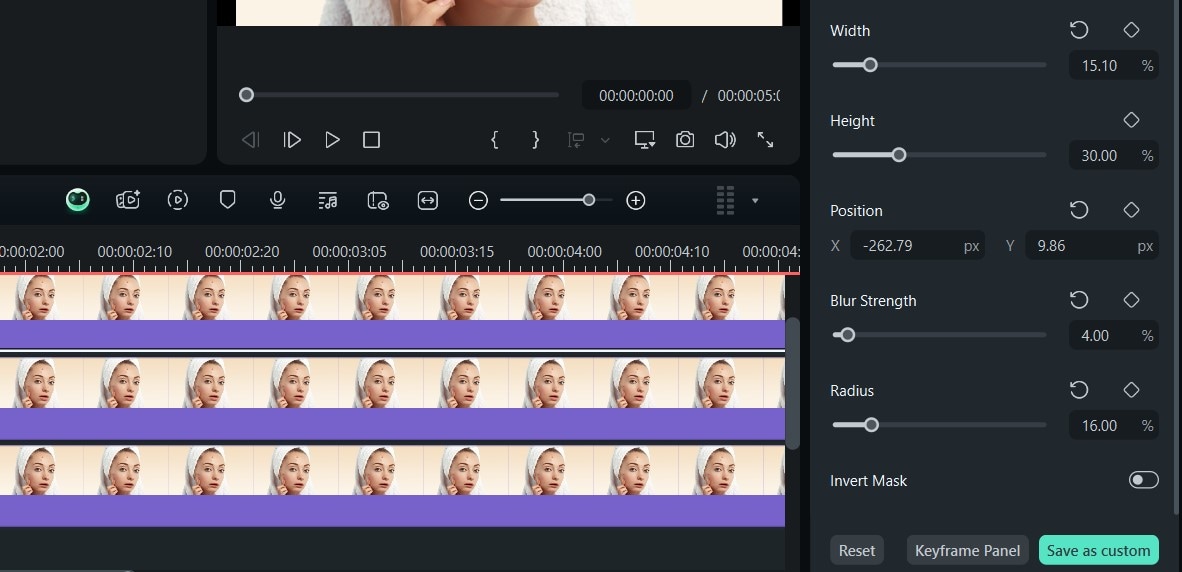
- Passo 4: Visualize e exporte a foto. Certifique-se de definir o formato para JPEG antes da exportação para salvá-la corretamente.
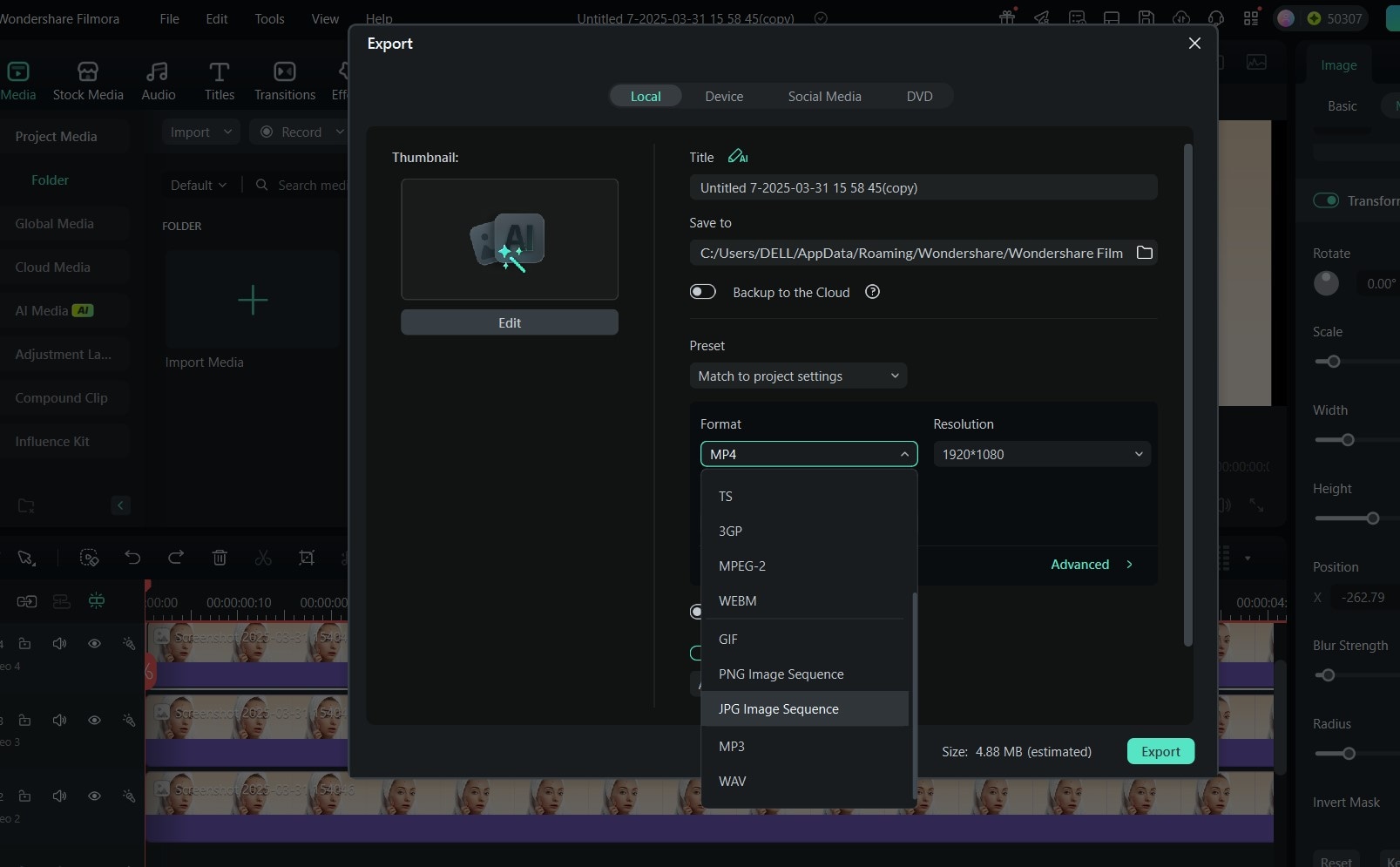
Confira uma amostra do resultado:

Parte 4: Remover manchas de fotos com desfoque
O Filmora dispõe de uma ferramenta de mosaico de desfoque, disponível no painel de efeitos, que permite remover manchas visíveis de uma foto. Embora essa ferramenta não seja tão imediata quanto a opção automática (Removedor de objetos com IA), ela se mostra mais eficaz para manchas de tamanho pequeno a médio. Siga as instruções abaixo para eliminar manchas de suas fotos utilizando o recurso de desfoque do Filmora:
Passo 1: Após importar a foto para a interface de edição, arraste-a para a linha do tempo para iniciar o processo.
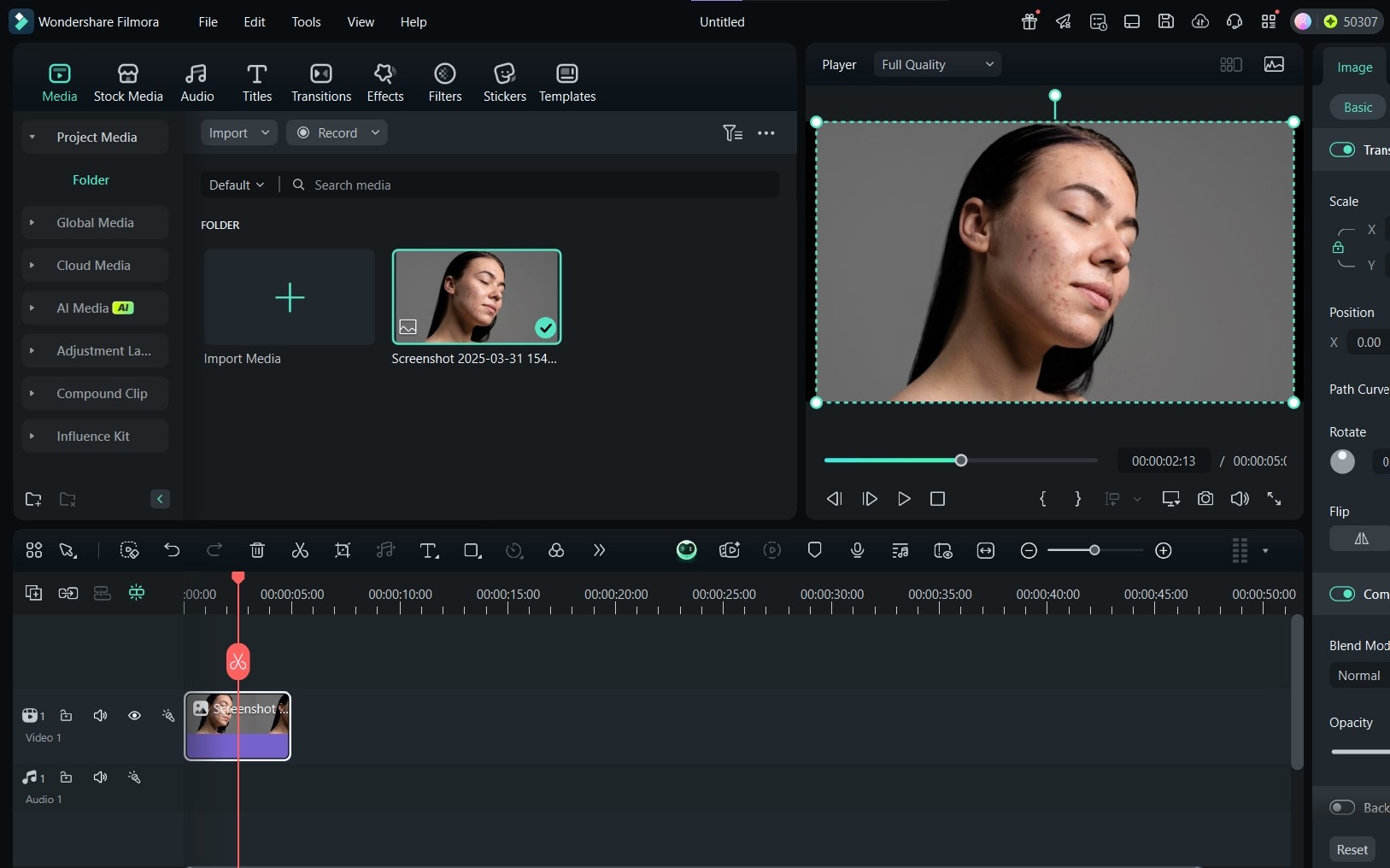
- Passo 2: Vá até a aba Efeitos na barra de navegação, localizada na parte superior da interface.
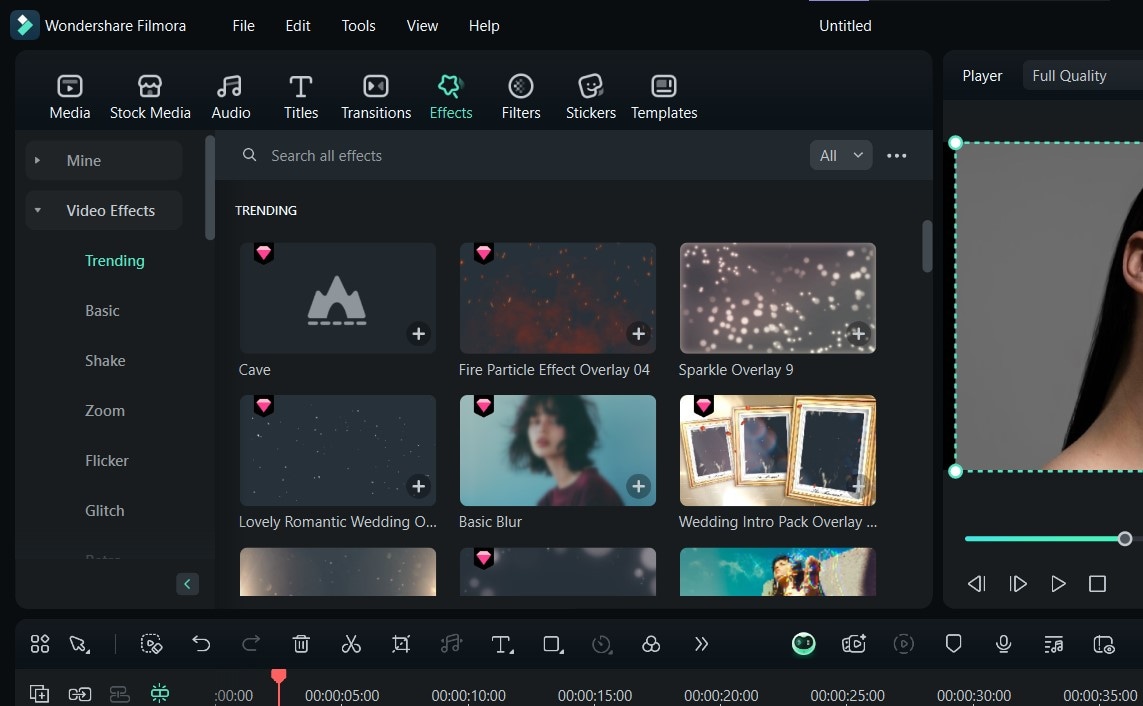
- Passo 3: Na barra de busca, digite Desfoque e selecione Mosaico de desfoque. Em seguida, clique sobre ele para fazer o download e arraste o efeito Mosaico para a imagem na linha do tempo, a fim de aplicá-lo.
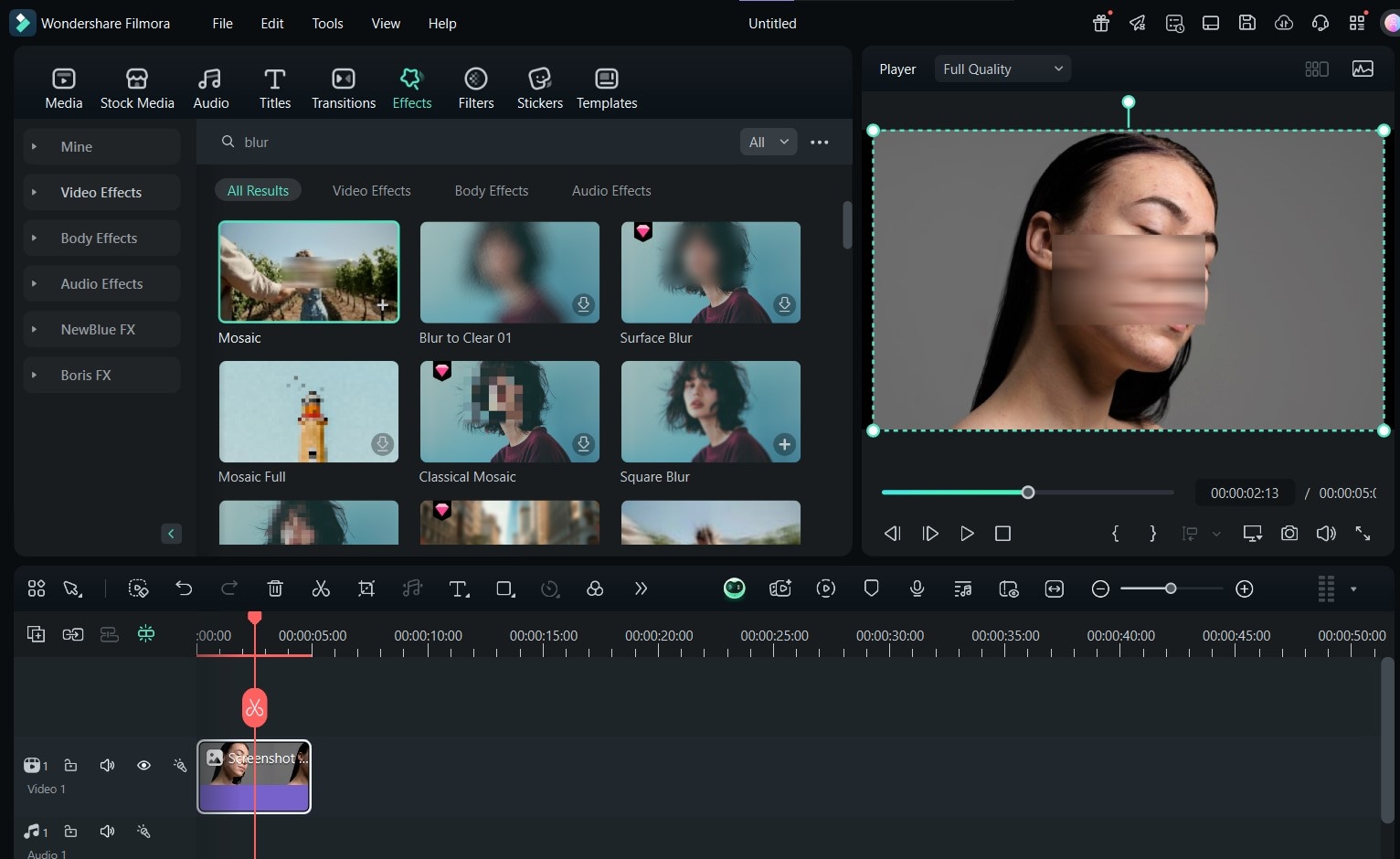
- Passo 4: Em seguida, navegue até o painel lateral direito e acesse a seção Efeitos. A partir daqui, você poderá ajustar a força de desfoque e a opacidade.

- Passo 5: Você também pode mover o desfoque na pré-visualização da imagem ou até mesmo redimensioná-lo para que se ajuste à mancha. Em seguida, visualize o resultado e exporte a imagem como sequência de imagens JPG.
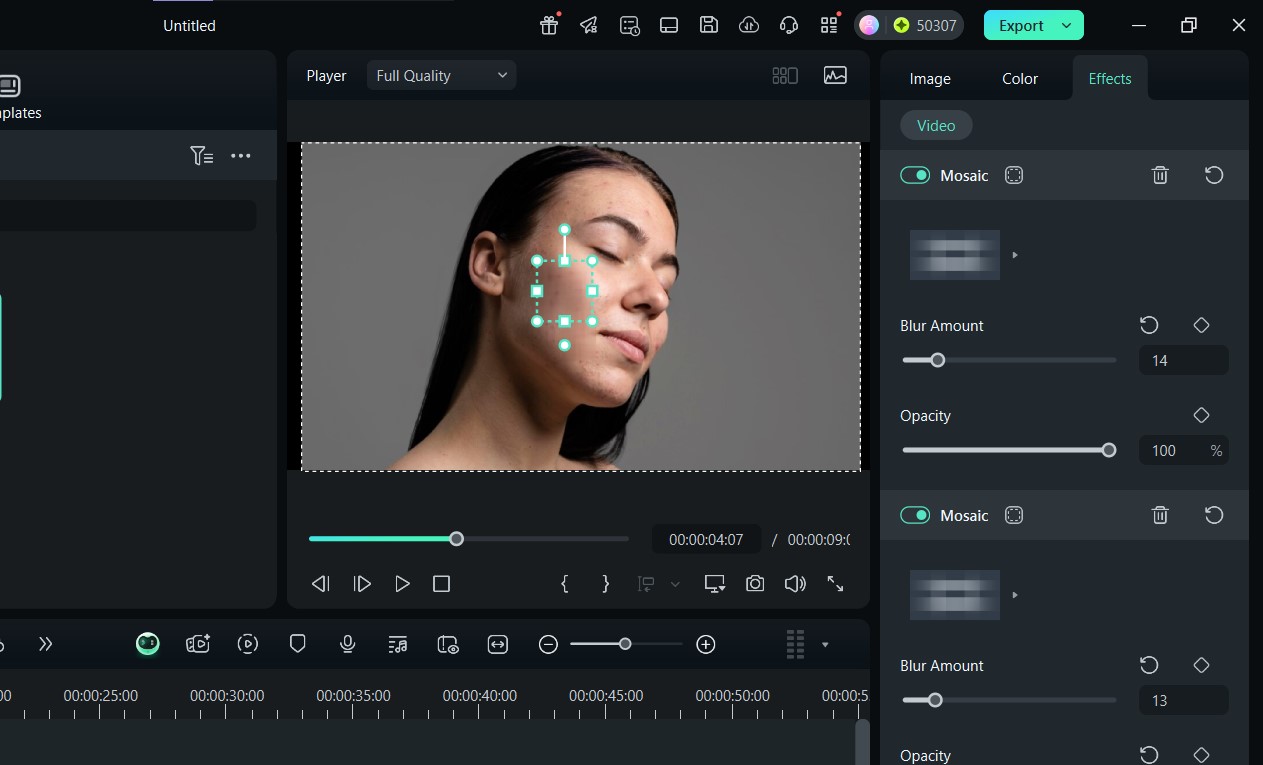
Confira a edição finalizada:

Parte 5: Remover manchas de fotos com recortes
Recortes são, em essência, porções da sua imagem (geralmente pedaços de pele sem imperfeições) que podem ser utilizadas para cobrir uma mancha, espinha ou qualquer outra imperfeição. O Filmora facilita esse processo com a funcionalidade Corte Inteligente de IA. Siga as instruções detalhadas abaixo para utilizá-lo e eliminar espinhas de fotos, assim como outras imperfeições:
- Passo 1: Importe a foto e arraste-a para a linha do tempo. Duplique o clipe da foto e posicione um acima do outro na linha do tempo.
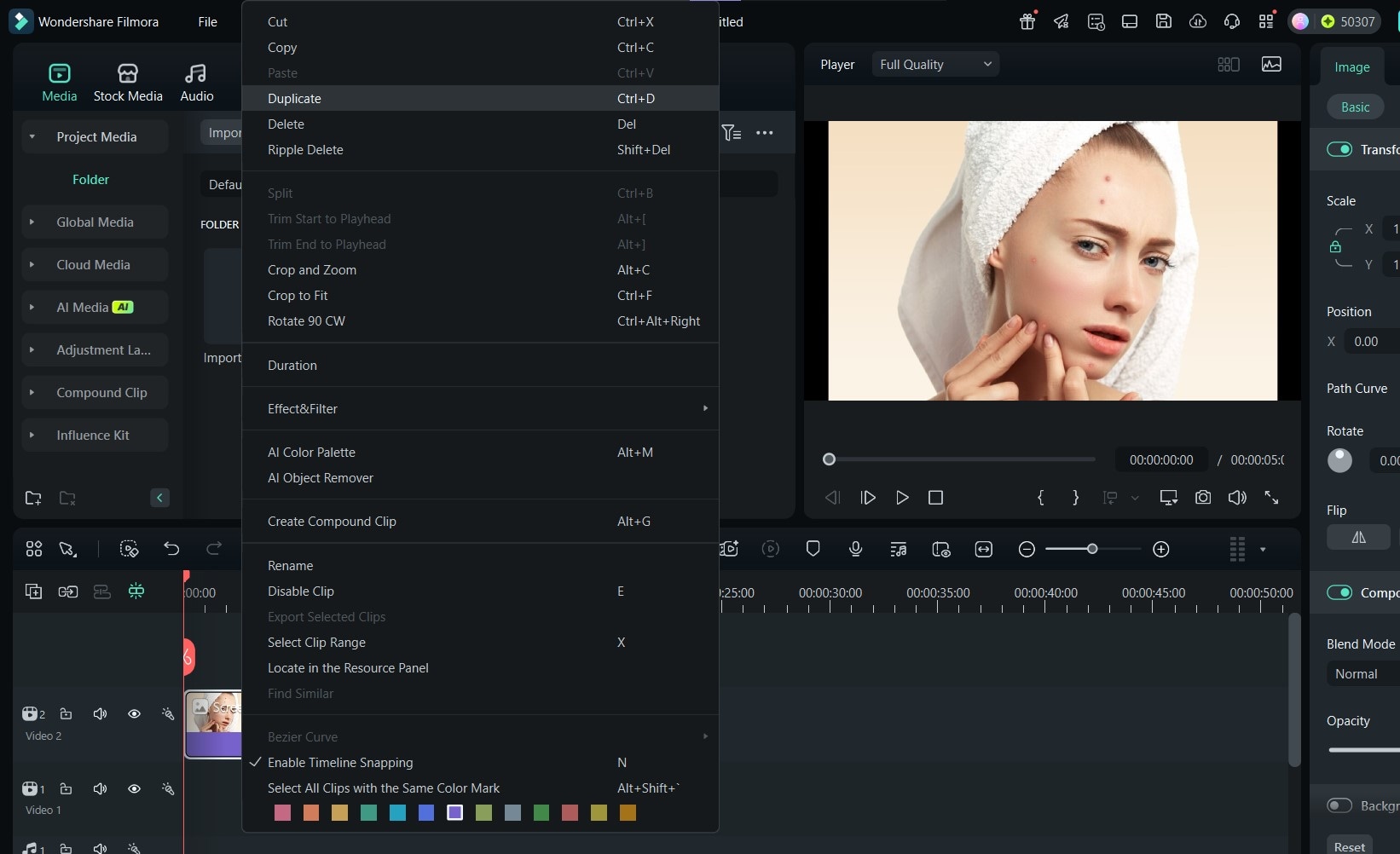
- Passo 2: Selecione o clipe da foto que está na camada superior da linha do tempo e acesse Ferramentas de IA, no painel lateral direito.
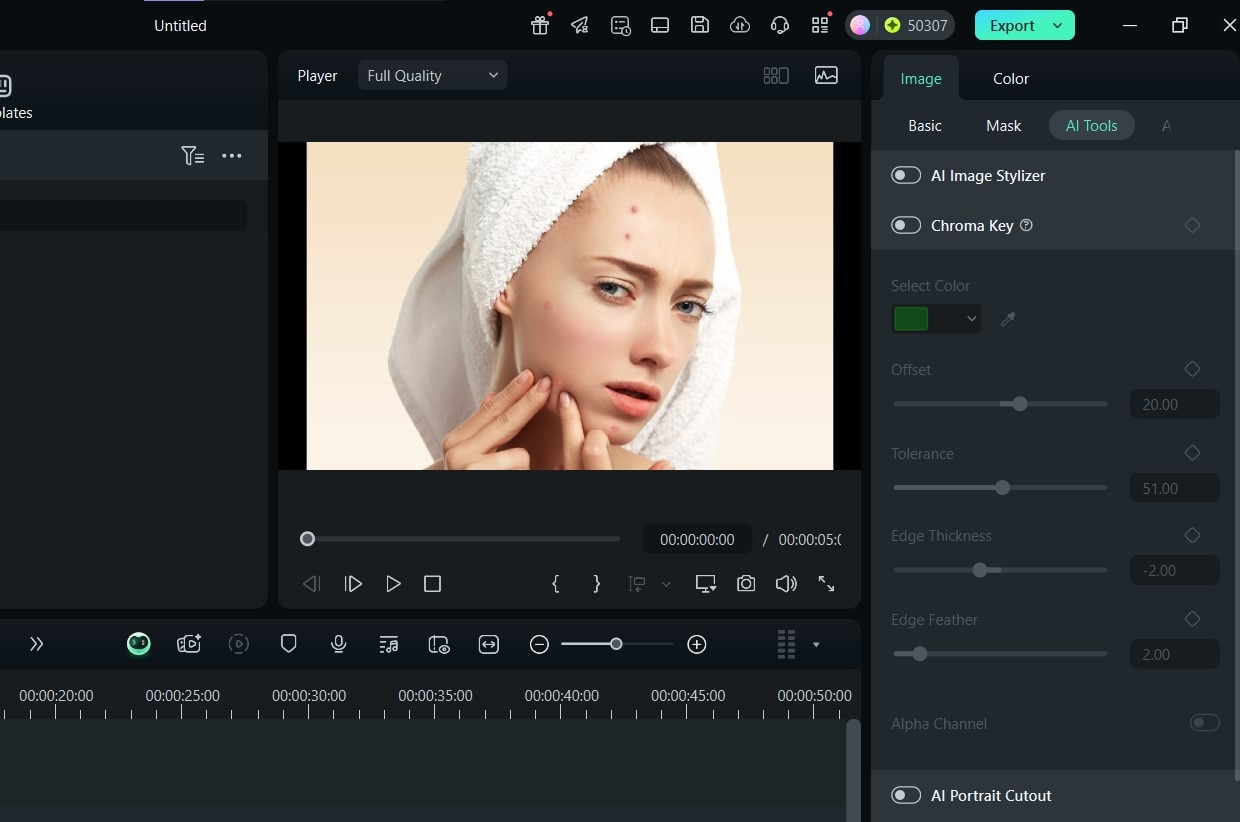
- Passo 3: Role para baixo e ative o Corte Inteligente. Em seguida, clique em Iniciar Corte Inteligente.
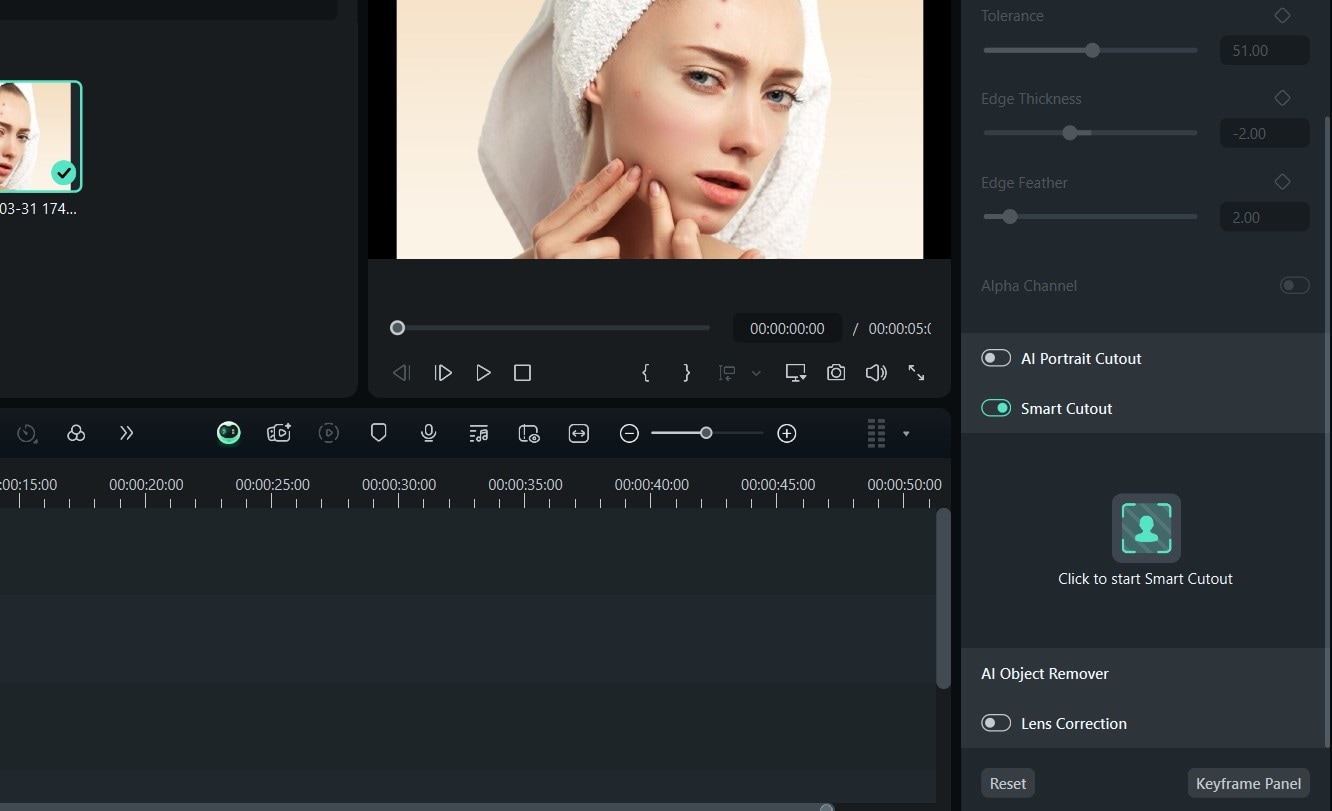
- Passo 4: Utilizando a ferramenta pincel, selecione uma pequena porção de pele sem imperfeições e clique em Salvar.
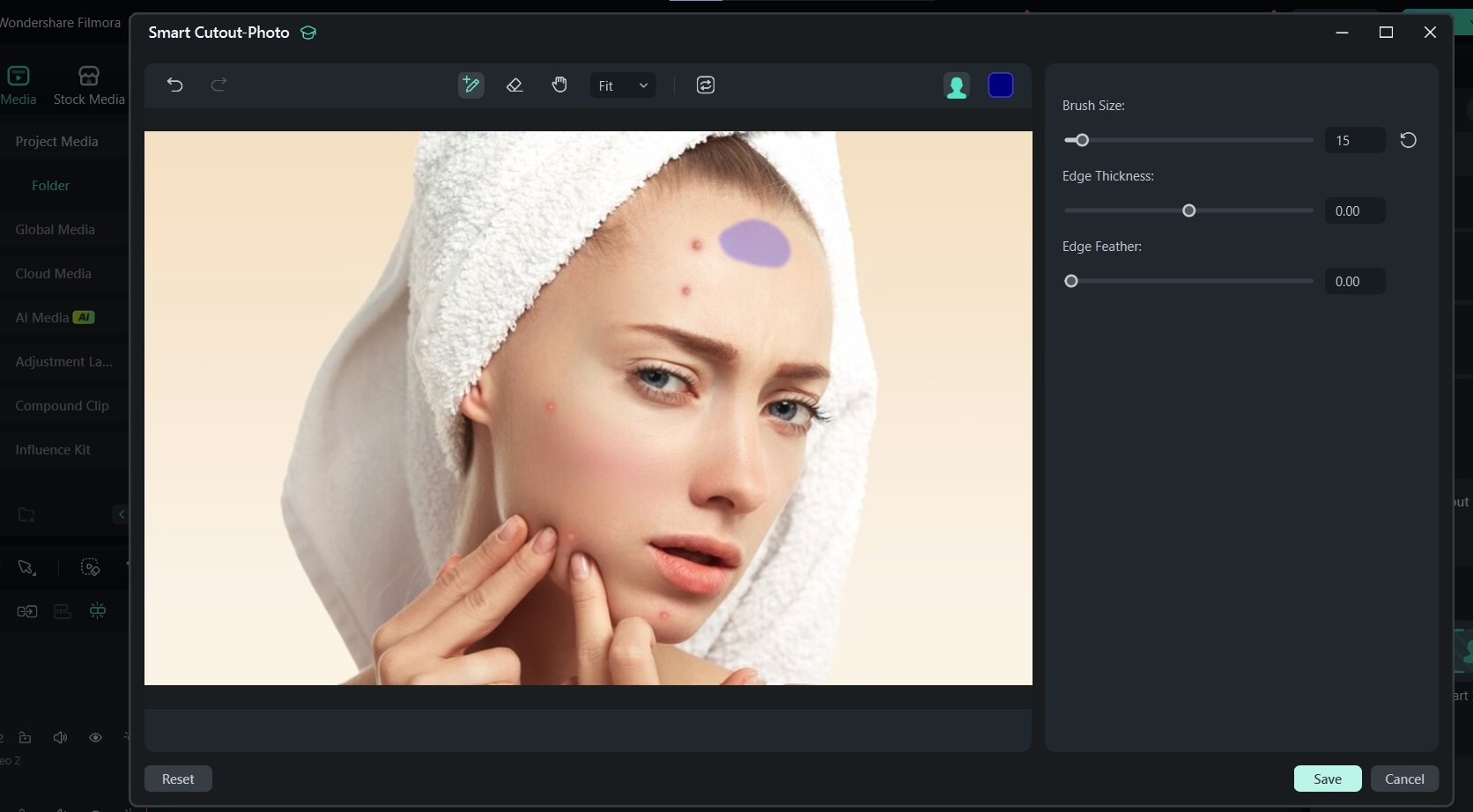
- Passo 5: Agora, você pode utilizar o recorte criado para cobrir as manchas na foto. É possível também duplicar esse recorte para cobrir quantas manchas forem necessárias.
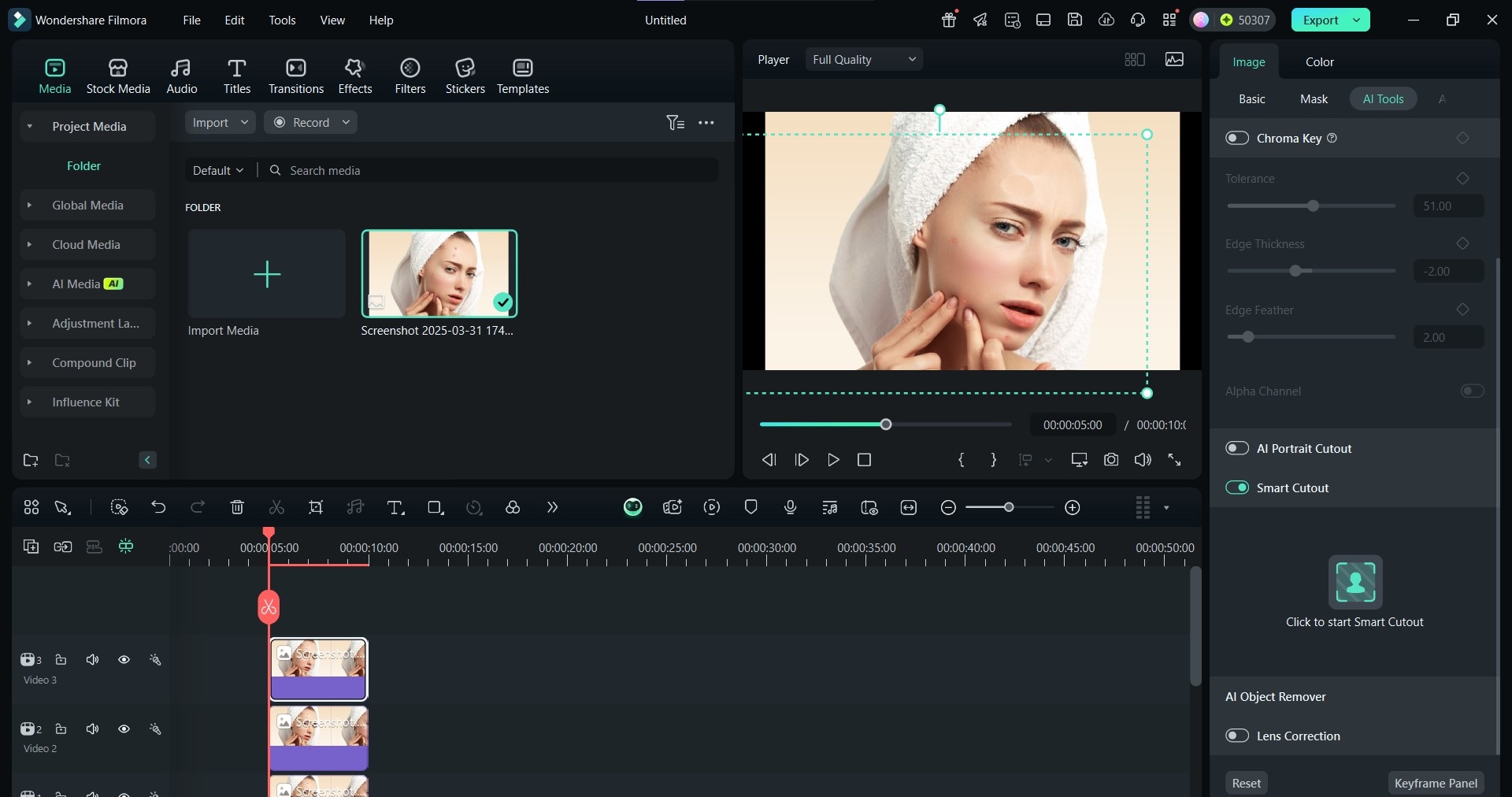
- Passo 6: Finalmente, visualize a foto e salve-a como uma sequência de imagens JPG.
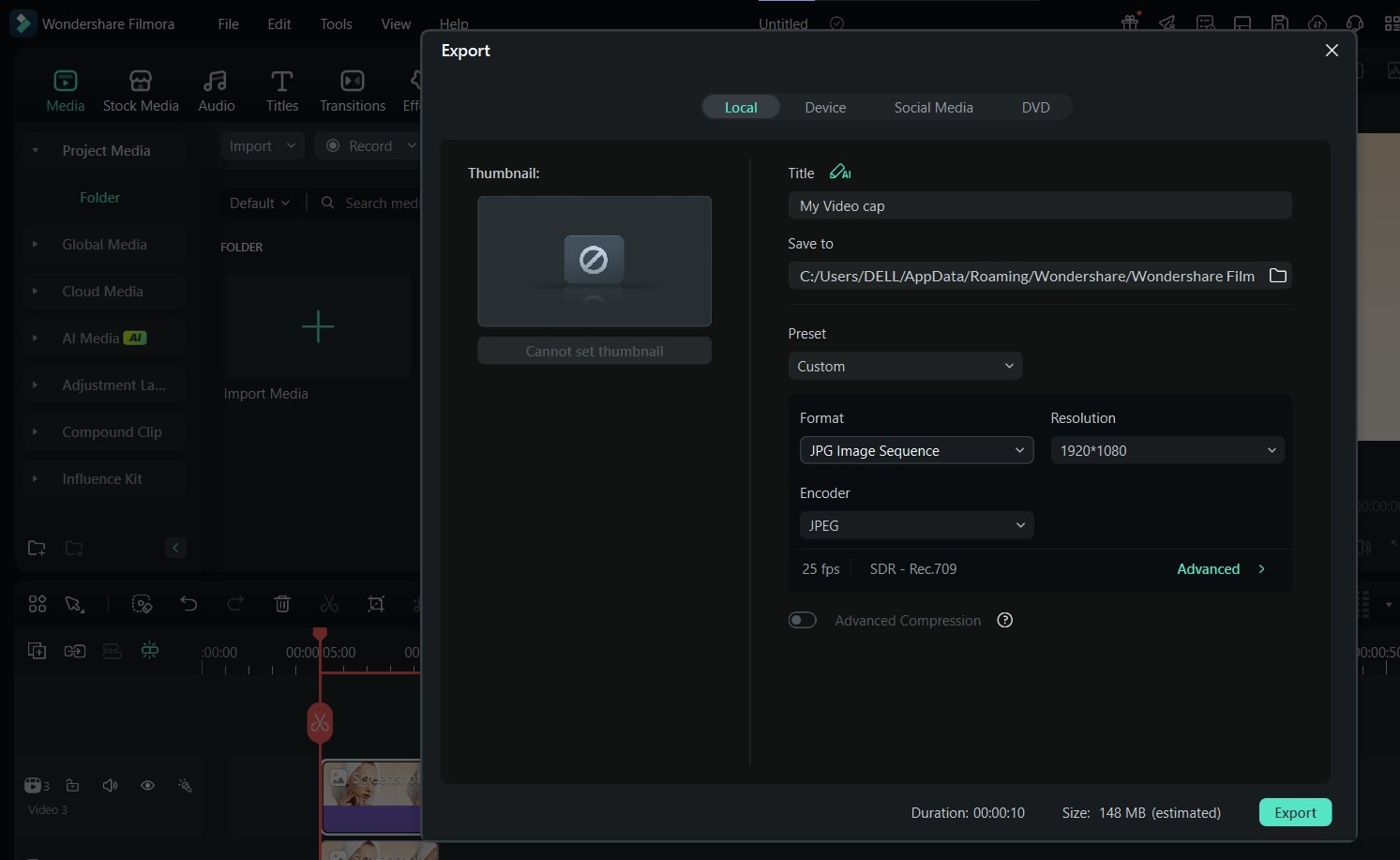
O resultado final da foto deve ser tão impecável quanto este:

Conclusão
Manchas, imperfeições e espinhas, embora pequenas, podem comprometer significativamente a qualidade geral das suas fotos, principalmente quando se busca um visual limpo e profissional. Embora existam alternativas para remover espinhas de fotos online, o Wondershare Filmora se destaca por oferecer recursos mais eficazes, úteis tanto para iniciantes quanto para usuários avançados. Independentemente de você optar pelo Removedor de objetos com IA automático, mascaramento, desfoque ou recortes, terá a garantia de um acabamento impecável e profissional em suas imagens.
Com base em nossa experiência ao testar cada ferramenta, o Removedor de objetos com IA se sobressai como a opção mais rápida e intuitiva para iniciantes. Ele executa o trabalho complexo, permitindo que você se concentre na criação de imagens impecáveis. Portanto, se você busca uma ferramenta para remover manchas de fotos que seja inteligente, simples e eficaz, experimente o Filmora e deixe a inteligência artificial realizar o processo!







